打开您的ppt编辑软件(例如microsoft powerpoint),并打开需要编辑的演示文稿。
第一步:选择幻灯片
成品ppt在线生成,百种模板可供选择☜☜☜☜☜点击使用;
在左侧的幻灯片缩略图区域,点击您想要添加图片的幻灯片。确保该幻灯片已选中,以便进行后续编辑操作。
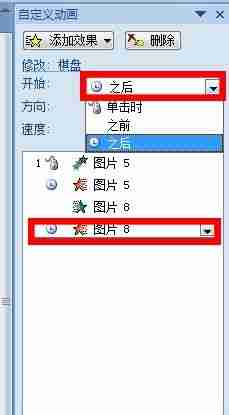
第二步:插入图片
点击顶部菜单栏的“插入”选项卡,然后选择“图片”。系统会打开一个文件浏览器窗口,您可以在其中找到并选择需要插入的图片文件。
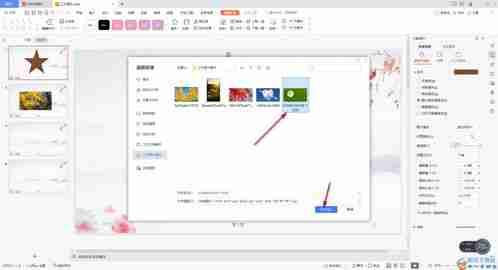
第三步:调整图片大小和位置
图片插入后,您可以通过拖动图片周围的控制点来调整图片大小。直接拖动图片本身,即可更改其在幻灯片上的位置。
第四步:图片格式设置
选中图片后,在顶部会出现“图片工具”或“格式”选项卡(取决于您的PPT版本)。在这里,您可以对图片进行更精细的设置,例如添加边框、调整亮度、对比度、色彩饱和度等。

完成以上步骤,您就成功地将图片添加到PPT幻灯片中了。
以上就是PPT如何在幻灯片中添加图片-PPT演示文稿中插入图片的技巧的详细内容,更多请关注php中文网其它相关文章!




Copyright 2014-2025 https://www.php.cn/ All Rights Reserved | php.cn | 湘ICP备2023035733号